Otklonite pogrešku 920 u Trgovini Play
Pogreška 920 nije ozbiljan problem i riješen je u većini slučajeva za nekoliko minuta. Razlog za njegovu pojavu može biti nestabilna internetska veza i problem sinkronizacije računa s Googleovim uslugama.
sadržaj
Popravljamo pogrešku 920 u Trgovini Play
Kako bi se riješili ove pogreške, potrebno je izvršiti nekoliko jednostavnih postupaka, što će biti opisano u nastavku.
Metoda 1: Internetska veza nije uspjela
Prva stvar koju trebate provjeriti je vaša veza s internetom. Ako koristite Wi-Fi, ikona spaljivanja koja označava vezu ne znači uvijek da je veza stabilna. U "Postavke" uređaja idite na "WI-FI" i isključite ga nekoliko sekundi, a zatim vratite klizač u radno stanje.
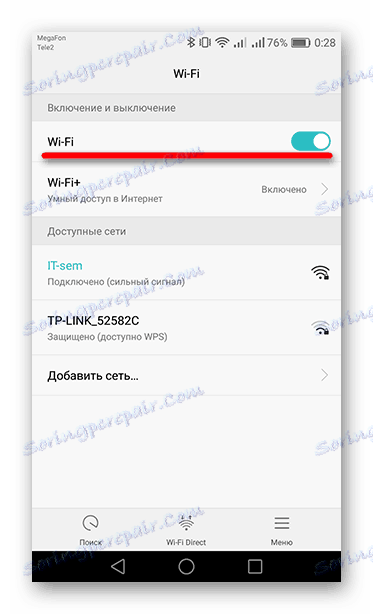
Nakon toga provjerite funkcioniranje bežične mreže u pregledniku i ako se web-mjesta otvore bez problema, idite u Trgovinu Play i nastavite raditi s aplikacijama.
2. način: poništite postavke trgovine Play
- Da biste izbrisali podatke prikupljene prilikom upotrebe Trgovine Play, otvorite popis aplikacija u "Postavkama" vašeg uređaja.
- Pronađite stavku Market Play i idite na njega.
- Sada ostaje kliknuti na gumbe "Izbriši predmemoriju" i "Reset" . U oba slučaja pojavljuje se prozor s upitom da potvrdite svoje radnje - odaberite gumb "U redu" kako biste dovršili postupak čišćenja.
- Ako posjedujete gadget koji pokreće Android 6.0 ili noviji, gumbi za čišćenje bit će smješteni u mapi "Memorija" .
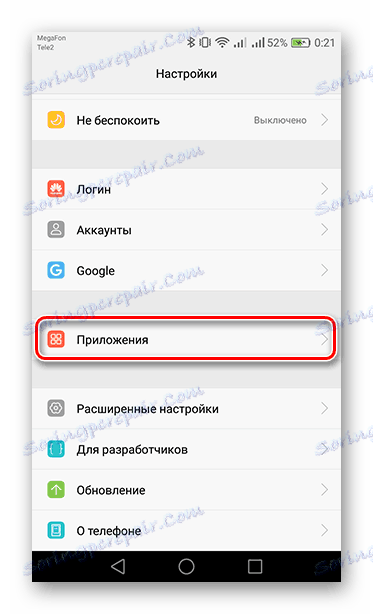
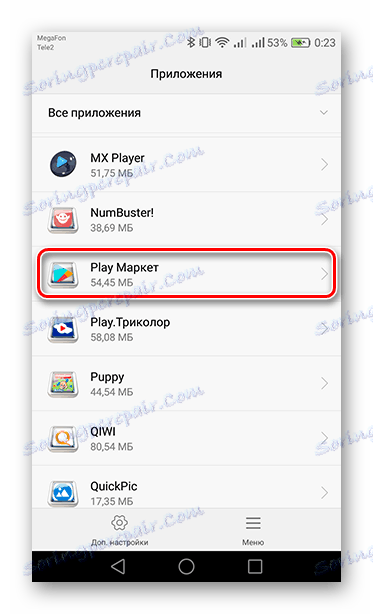
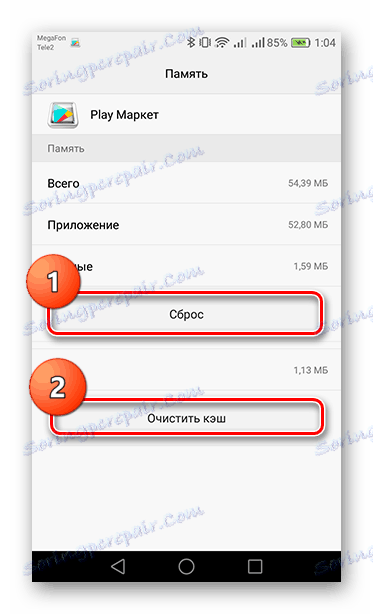
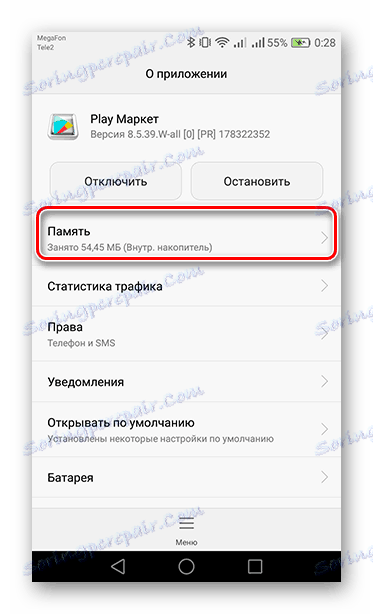
Nakon dovršetka ovih koraka ponovo pokrenite uređaj i pokušajte upotrijebiti programsku trgovinu.
Treća metoda: brisanje i vraćanje računa
Sljedeća stvar koja može pomoći u slučaju "Pogreška 920" jest tzv. Ponovna instalacija Google računa.
- Da biste to učinili , otvorite mapu "Računi" u "Postavkama " .
- Zatim odaberite "Google" i u sljedećem prozoru kliknite "Izbriši račun" . Na nekim uređajima uklanjanje se može sakriti u gumbu "Izbornik" u obliku tri točke.
- Nakon toga će se na zaslonu prikazati poruka o gubitku svih podataka. Ako zapamtite poruku e-pošte i zaporku iz profila, kliknite odgovarajuću tipku.
- Da biste unijeli podatke o Google računu, ponovite prvi korak ove metode i dodirnite "Dodaj račun".
- Na popisu pronađite "Google" i idite na njega.
- Dalje, izbornik će otvoriti dodavanje ili izgradnju računa. U prvom prozoru unesite svoju poštansku adresu, ako je telefonski broj priključen, možete ga odrediti. U drugom - lozinka iz profila. Nakon unosa podataka kliknite "Dalje" da biste prešli na sljedeću stranicu.
- Konačno, slažete se s pravilima i uvjetima korištenja Googleovih usluga pomoću gumba "Prihvati" .
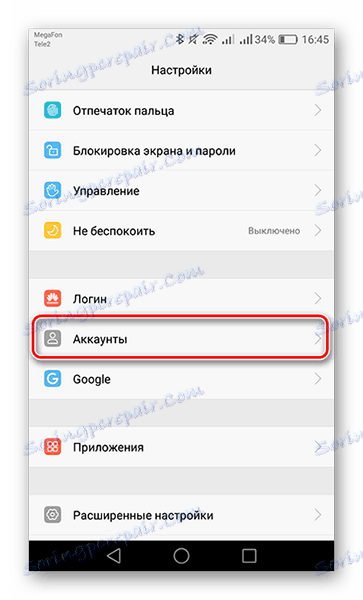
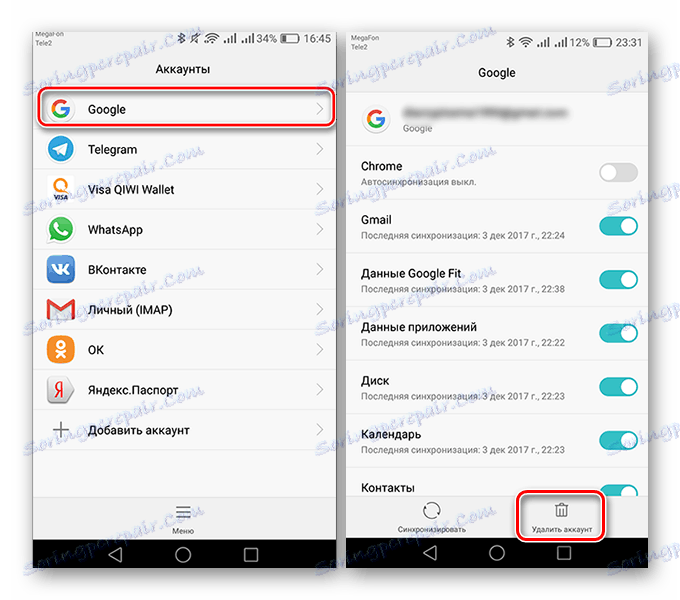
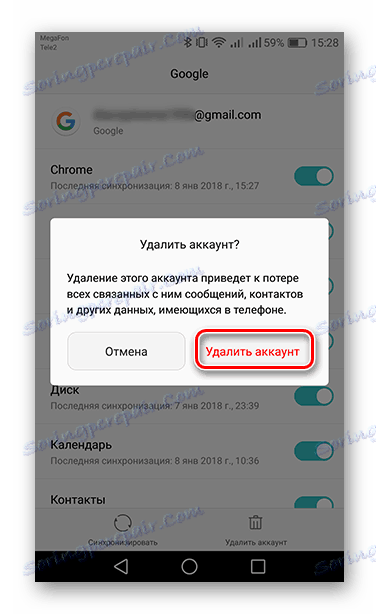
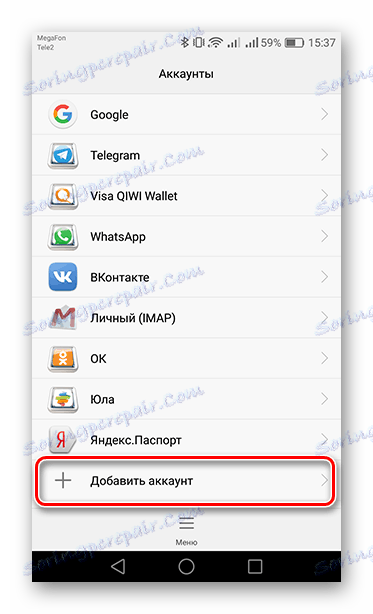
Pročitajte također: Kako se registrirati u Trgovini Play
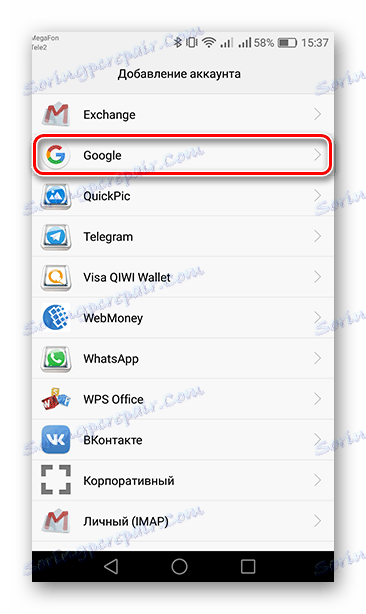
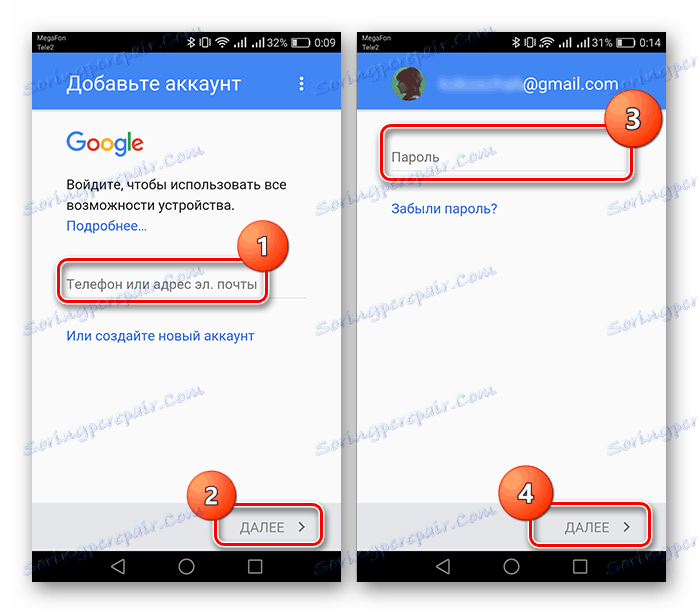
Pročitajte više: Kako vratiti lozinku na svojem Google računu

Prekid sinkronizacije računa s Play Marketom precizno bi trebao pomoći u razumijevanju pogreške. Ako nakon toga nastavi blokirati postupak preuzimanja ili ažuriranja, samo će se uređaj vratiti na tvorničke postavke. Da biste saznali kako to učiniti, moći ćete vidjeti odgovarajući članak s veze u nastavku.
Pročitajte također: Vratite se na Android
"Pogreška 920" čest je problem i rješava se u većini slučajeva na nekoliko jednostavnih načina.
